有用戶反映,電腦在升級Win10系統之后感覺桌面圖標的默認間距太大,想要自己修改下。之前在Win7系統中可以通過高級外觀設置來調整圖標間距,那么在Win10系統中該如何設置桌面圖標間距呢?用戶可以通過修改注冊表的方式來調整桌面圖標之間的默認間距,下面來看具體操作步驟。
Win10系統中如何設置桌面圖標間距?
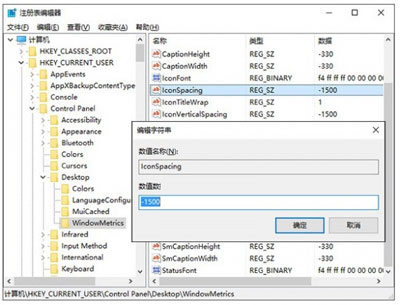
1、按Win+R打開運行,輸入regedit回車打開(想了解更多Win10想資訊,可訪問VeVb.com)注冊表編輯器;
2、展開以下位置:HKEY_CURRENT_USER/Control Panel/Desktop/WindowMetrics
3、你會在右側找到名為IconSpacing的字符串值,該值表示桌面圖標之間的水平間距。其算法為:-15*間距像素值;
比如,默認值為-1125,即表示水平間距為75像素(px)。將其修改為你需要的值即可,比如100像素,則將IconSpacing值修改為-1500。
4、用同樣的方法修改IconVerticalSpacing值,這個值代表桌面圖標之間的垂直間距。
5、修改完成后注銷賬戶,重新登錄系統。然后在桌面右鍵菜單—查看中取消勾選“將圖標與網格對齊”,然后再重新勾選。之后你就會發現桌面圖標之間的間距變大了;
修改前:
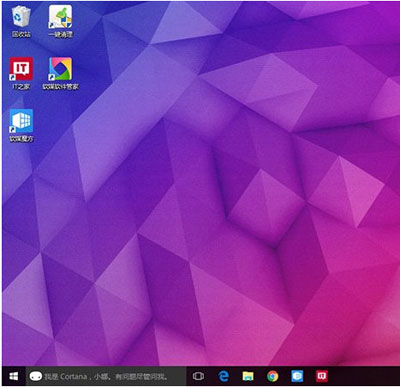
修改后:
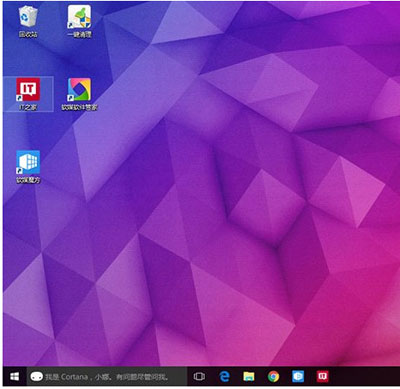
以上就是“Windows10系統中自定義設置桌面圖標間距的相關教程介紹”的全部內容,希望對大家有所幫助。
新聞熱點
疑難解答